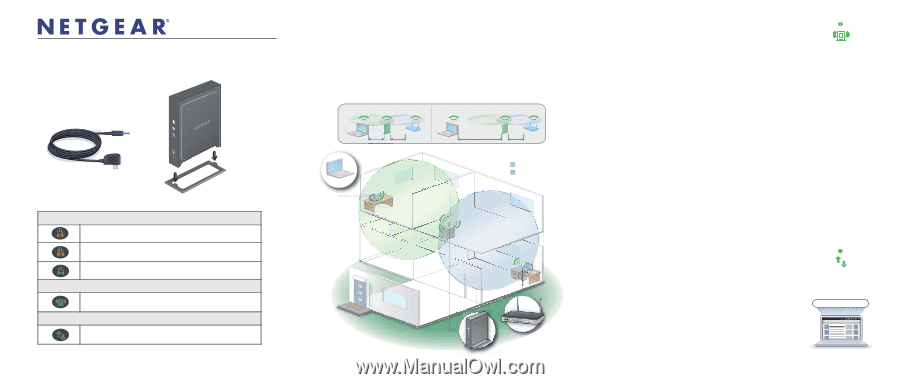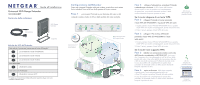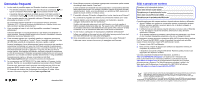Netgear WN2000RPTv1 Other Install Guide [Italiano]: WN2000RPT Guida all'instal - Page 1
Netgear WN2000RPTv1 Manual
 |
View all Netgear WN2000RPTv1 manuals
Add to My Manuals
Save this manual to your list of manuals |
Page 1 highlights
Guida all'installazione Universal WiFi Range Extender WN2000RPT Contenuto della confezione NETGEAR WiFi Range Extender Alimentatore Supporto Attività dei LED dell'Extender Stato velocità di connessione (connessione del router all'Extender)* La connessione al router è insufficiente La connessione al router è buona La connessione al router è ottima Stato dell'Extender L'Extender è acceso Stato connessione PC-Extender L'Extender è connesso al PC * Per stabilire la velocità effettiva in Mbps dell'Extender quando si utilizza con il router, consultare il Manuale utente. Configurazione dell'Extender Dopo aver integrato l'Extender nella rete wireless, quest'ultima verrà estesa fino a includere l'area al di fuori della portata del router esistente. Fase 1: posizionare l'Extender a pari distanza dal router e dal computer wireless situato al di fuori della portata del router esistente. SÌ NO Computer al di fuori della portata del router esistente Portata Extender Portata Router Posizione ideale dell'Extender: a pari distanza dal computer e dal router Router esistente Fase 2: collegare l'alimentatore, accendere l'Extender e attendere per un minuto. Il LED di stato dell'Extender diventa verde. In caso di problemi nel completamento di questa fase, consultare la domanda numero 2 della sezione domande frequenti riportata sul retro. LED di stato dell'Extender del pannello frontale Se il router dispone di un tasto WPS: Fase 3: collegare l'Extender al router premendo il tasto WPS del WN2000RPT e il pulsante WPS del router. 1. Tenere premuto il tasto WPS del WN2000RPT fino a quando il LED WPS non inizierà a lampeggiare, quindi rilasciare il tasto. 2. Entro 2 minuti, premere il tasto WPS del router. Fase 4: collegare il PC wireless all'Extender premendo il tasto WPS del WN2000RPT e il tasto WPS del PC. 1. Tenere premuto il tasto WPS del WN2000RPT fino a quando il LED WPS non inizierà a lampeggiare, quindi rilasciare il tasto. 2. Entro 2 minuti, premere il tasto WPS del router. Se il router non supporta WPS: Fase 3: stabilire una connessione wireless con la rete dell'Extender connettendosi a NETGEAR_EXT. Assicurarsi che il computer che si sta utilizzando si trovi al di fuori della portata del router. Una volta stabilita la connessione alla rete, il LED di stato della connessione PC-Extender diventa verde. In caso di problemi nel completamento di questa fase, consultare la domanda numero 3 della sezione domande frequenti riportata sul retro. Fase 4: aprire un browser dallo stesso computer; a questo punto si verrà automaticamente indirizzati a Smart Wizard per connettere l'Extender alla rete esistente. In caso di problemi nel completamento di questa fase, consultare la domanda numero 5 della sezione domande frequenti riportata sul retro. LED PCExtender del pannello frontale www.mywifiext.net www.mywifiext.net Computer portatile o PC